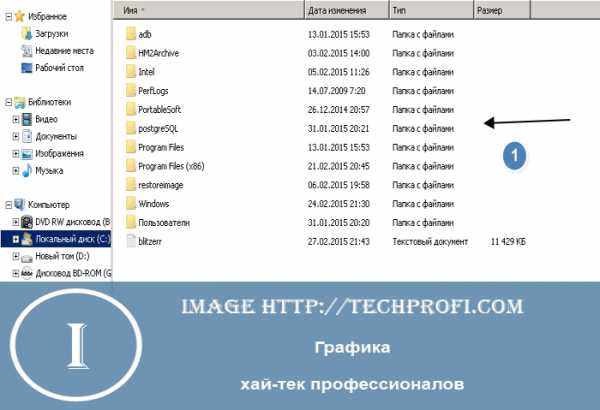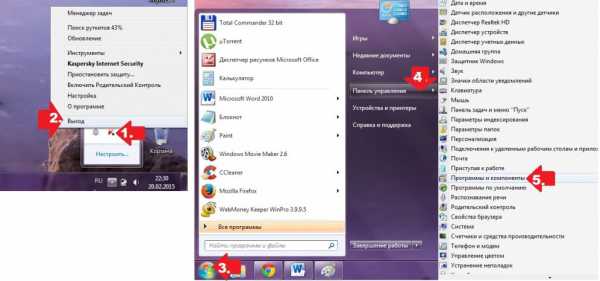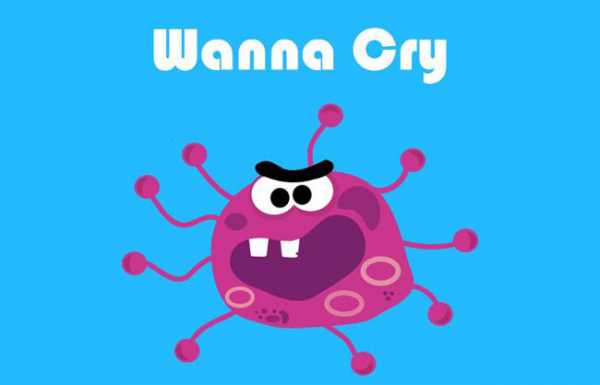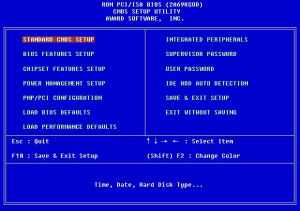Как удалить авира с компьютера полностью windows 7
Как полностью удалить антивирус Авира с компьютера?
Сегодня речь пойдет об очень важной проблеме, с которой сталкиваются некоторые пользователи, а именно: как полностью удалить антивирус Авира с компьютера?
Антивирус Avira не так сильно получил свое распространение в России, хотя он и является очень хорошим продуктом. Но если вы когда то выбрали антивирус Авиру к основной антивирус персонального компьютера и возникла необходимость поменять его другой, то данный материал будет именно для вас. И так, начнем!
Удалить антивирус Авира (Avira) с компьютера можно несколькими способами:
1. Стандартное удаление антивируса Авира с компьютера пользователя
Заходим в меню "Пуск", далее переходим в "Панель управления"
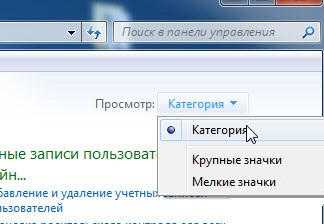
В появившемся пункте меню выбираем "Программы", если ниже прокрутить, то увидим "Удаление программы", вот туда и переходим.
Находим там наш антивирус Авиру (по английски данная антивирусная программа называется - Avira). Жмем по ней левой кнопочкой мышки, а потом выбираем "Удалить".
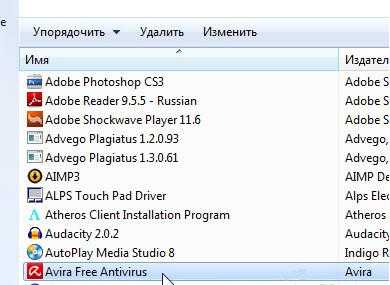
После таких действий запустится мастер удаления в автоматическом режиме. В процессе удаления он также потребует от вас совершить определенные действия. После того, как появится последнее окошко, а нам надо именно оно, в котором будет сказано, что процесс удаления подошел к концу и требуется перезагрузка компьютера. Выбираем положительный ответ и компьютер перезагружается.
2. Способ рекомендуемый технической поддержкой антивируса Авира:
Для полного удаления антивируса Авира с компьютера который нам рекомендует техническая поддержка, необходимо загрузить компьютер в безопасном режиме и запустить утилиту удаления Avira RegistryCleaner.
Для этого перезагружаем компьютер в безопасном режиме. При загрузке нажимаем и удерживаем F8 когда система загружается и выбираем Safe mode" или "Безопасный режим" и далее нажимаем на "Enter"

Как вы знаете, в безопасном режиме возможно удалить файлы, которые вы не могли удалить в обычном режиме. Теперь необходимо их найти.
Нажимаем кнопку "Пуск" переходим в "Компьютер" переходим на диск С и ищем там папку Program Files. Находим в ней папку с названием Avira и удаляем.
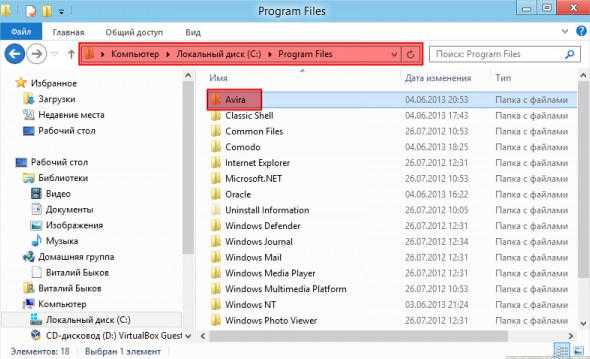
Далее делаем такой шаг. Заходим на диск С, переходим в папку Program Data (если до сих пор вы пользуетесь операционной системой ХР, то C → Documents and Settings → All Users → Application Data) и удаляем папки в которых содержаться Avira.
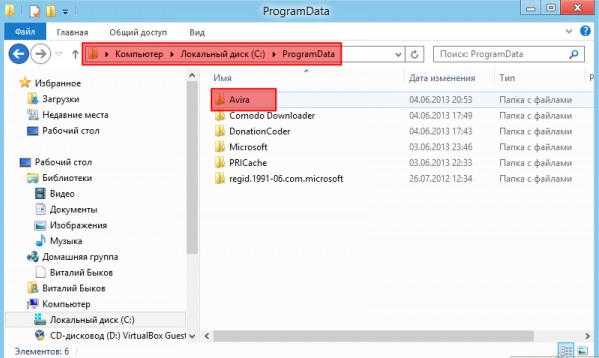
Теперь осталось почистить все, что осталось при помощи скаченной утилиты.
Загружаем Avira RegistryCleaner и выбираем там "Сканировать разделы" с параметрами "Выбрать все". Удаляем найденные файлы и перезагружаем компьютер.
Вот мы и полностью удалили антивирус Avira с компьютера!
Друзья, поделитесь ссылкой на эту статью со своими близкими и знакомыми. Возможно им потребуется полностью удалить антивирус Авира с компьютера!
www.dirfreesoft.ru
Как удалить антивирус Авира из ОС windows?
Если необходимо поставить другую версию (продукт) Avira или другой антивирус, обязательно нужно удалить Авиру, которая в данный момент времени функционирует в ОС. О том, как это следует правильно делать, читайте в этой статье. Вашему вниманию представлены несколько способов очистки с использованием программы-деинсталлятора, штатных средств windows и спецутилиты разработчика.
Решение №1: стандартное удаление Avira
1. Щёлкните по иконке «windows», чтобы зайти в системное меню «Пуск».
2. В списке опций открывшегося окна выберите «Панель управления» (список справа).
3. Установите режим отображения разделов «Категория» (ниспадающее меню в настройке «Просмотр»).
4. В блоке «Программы» перейдите в раздел «Удаление программы».
5. В каталоге проинсталлированного ПО кликните левой кнопкой мышки по «Avira Antivirus».
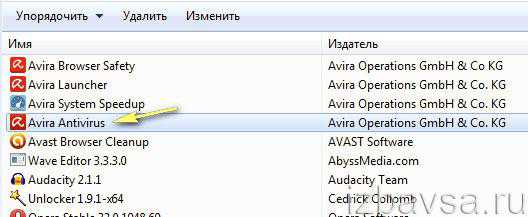
6. Нажмите команду «Удалить» в функциональной панели, расположенной вверху списка.
7. Подтвердите запуск процедуры очистки: в дополнительном окне «Вы хотите полностью удалить… » клацните по кнопке «Да».
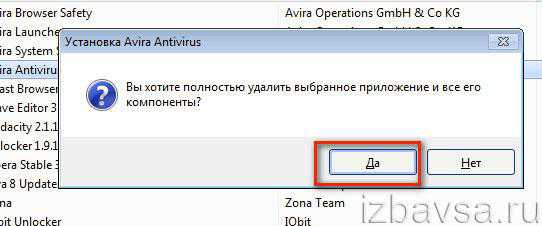
8. Следуйте инструкциям деинсталлятора.
Бесплатная версия защитного ПО — Avira Free — устанавливается вместе с дополнительными приложениями (если не отключить их распаковку в установщике!).
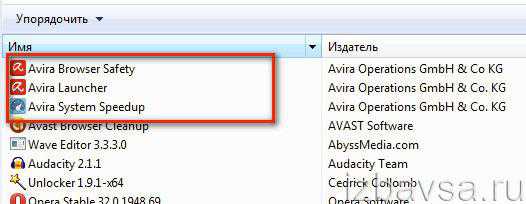
Если таковые присутствуют в системе, а вам нужно от них избавиться, выполните следующие операции:
1. Таким же образом, как и антивирусник (через панель управления), в первую очередь уберите c компьютера дополнения:
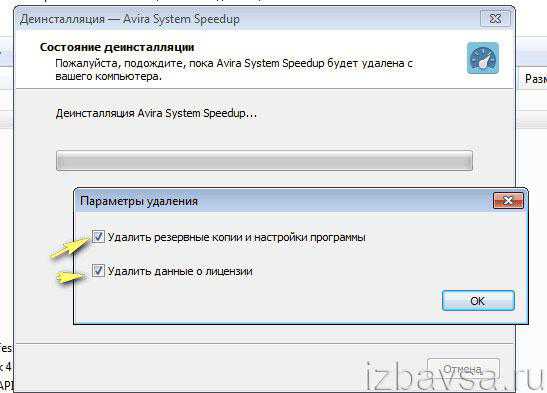
- System Speed (в окне деинсталлятора установите флажки возле настроек «Удалить резервные копии…» и «… данные о лицензии»);
- Browser Safety.
2. И только когда уберёте эти приложения, приступайте к деинсталляции Launcher. (В противном случае не удаляется: появляется сообщение о том, что он используется другим ПО Авира.)
Решение №2: очистка системы вручную с задействованием утилиты RegistryCleaner
Когда антивирус не удаётся отправить в корзину посредством его встроенного деинсталлятора, необходимо удалять каждый из его элементов (директории в системном разделе, записи в реестре) с ноутбука или ПК по отдельности.
Внимание! Перед выполнением инструкции убедитесь, что в windows есть компонент Microsoft Visual C++ 2010. Узнать о его наличии можно в списке установленных программ: Пуск → Панель управление → Удаление программы. Данная библиотека необходима для корректной работы утилиты RegistryCleaner (если её нет в ОС, при запуске появляется ошибка — «Запуск программы невозможен… отсутствует mfc100.dll… »). Скачать Visual C++ 2010 можно на офсайте компании Microsoft (microsoft.com/ru-RU/download/details.aspx?id=5555).
Удаление файлов
1. Перезагрузите операционную систему в безопасном режиме:
- удерживайте клавишу «F8» (см. описание своего компьютера, эта функция может запускаться другой клавишей);
- в меню клавишами управления курсором (стрелочками) выберите «Безопасный режим» и нажмите «Enter».
2. Откройте директорию:
- на ОС x32 — C:\Program Files (x86)\
- на x64 — C:\Program Files\
3. Переименуйте папку Авира. Присвойте ей произвольное название или добавьте к имени несколько символов (например, Aviradel1234):
- щёлкните правой кнопкой по папке;
- выберите в контекстном меню «Переименовать»;
- введите символы, нажмите «Enter».
4. Снова перезагрузите компьютер в безопасном режиме (см. пункт №1).
5. Удалите переименованную папку антивируса через системное меню: клик правой кнопкой → Удалить (или перетяните её в «Корзину»).
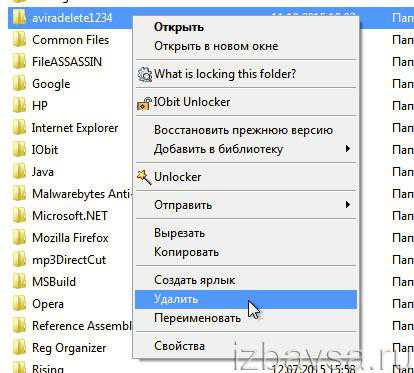
6. Нажмите «Win+E». В открывшемся окне — клавишу «ALT». В меню откройте: Сервис → Параметры папок → вкладка «Вид». В блоке «Дополнительные параметры» установите флажок возле функции «Показывать скрытые файлы… ».
7. Зайдите на диске С в директорию «ProgramData». И таким же образом (через меню) избавьтесь от папки Avira.
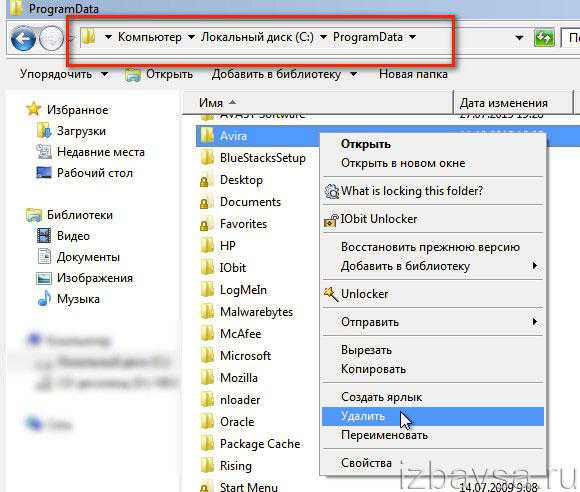
8. Перезапустите ПК в обычном режиме.
Очистка реестра
1. Скачайте утилиту для очистки реестра на официальном сайте антивирусной компании (dlpro.antivir.com/package/regcleaner/win32/en/avira_registry_cleaner_en.zip).
2. Распакуйте скачанный архив:
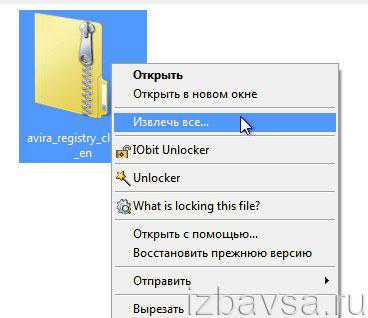
- клацните правой кнопкой мышки по нему;
- выберите «Извлечь всё… ».
Совет! Переместите архив в отдельную папку, чтобы элементы после распаковки не затерялись среди других файлов и программ.
3. Запустите от имени администратора исполняемый файл RegCleaner.
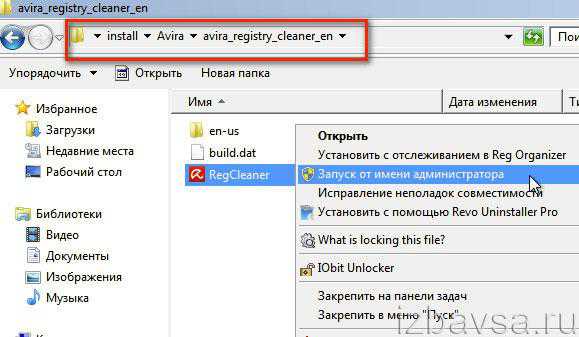
4. Активируйте команду «Сканировать разделы», включите параметр «Выбрать всё», а затем щёлкните «Удалить».
Удаление тестового ключа
Чтобы избавиться от 30-дневной тестовой лицензии (ключа, прописанного в реестре), необходимо выполнить следующую процедуру:
1. Нажмите «Win+R».
2. В окне «Выполнить» введите — regedit. Клацните «OK».
3. Зайдите в директорию:
HKEY_LOCAL_MACHINE → Software → Classes
4. В «Classes» удалите вместе со всеми записями папку:
{80b8c23c-16e0-4cd8-bbc3-cecec9a78b79}
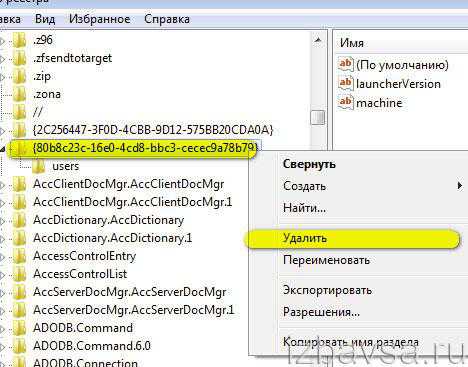
Щёлкните по названию правой кнопкой, а потом нажмите «Удалить».
Решение №3: применение программы-деинсталлятора Revo Uninstaller
1. Откройте в браузере — revouninstaller.com/revo_uninstaller_free_download.html (веб-страница офсайта для загрузки бесплатной версии утилиты).
2. Кликните кнопку «Free Download» (расположена под изображением дистрибутива).
3. Установите и запустите Revo Uninstaller.
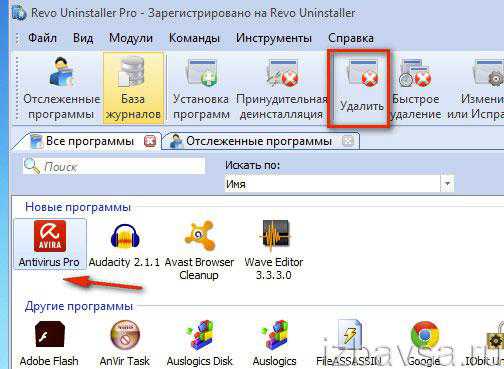
4. В окне программы кликом мышки выделите иконку антивируса.
5. В верхней панели нажмите «Удалить».
6. Выполните процедуру стандартного удаления (следуйте инструкции встроенного деинсталлятора антивирусного ПО).
7. Снова перейдите в окно программы. Выберите режим сканирования «Продвинутый» и запустите анализ системы.
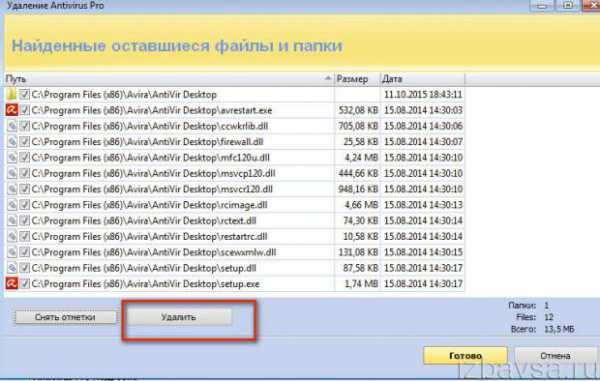
8. Удалите все оставшиеся после очистки файлы, папки и записи в реестре антивируса: Выделить всё → Удалить.
По завершении удаления выполните «уборку» в операционной системе утилитой CCleaner: устраните ошибки в реестре, очистите директории разделов диска от временных файлов. При необходимости удалите аддоны Авира (Browser Safety, Safesearch Plus) из браузеров. А затем приступайте к установке нового антивирусного ПО.
Пусть ваш компьютер всегда будет недоступен для хакерских атак!
izbavsa.ru
Подчищаем следы после антивируса Авира
Здравствуйте. Если для защиты файлов и безопасного серфинга в сети интернет Вы используете программу Avira, то в будущем можете столкнуться со следующей проблемой. При попытке деинсталлировать софт на экране появится ошибка или процесс будет длиться очень долго, вплоть до полного зависания. Хочу рассказать Вам, как удалить антивирус Авира с компьютера быстро и безболезненно.
Согласно статистике, этому продукту доверяет 12% пользователей, находящихся в странах СНГ. Не такой уж и большой показатель, если учитывать ряд преимуществ этого софта перед платными приложениями. В одной из своих статей я писал обзор об антивирусе Авира и его достоинствах.
Суть проблемы
Несколько лет назад я использовал данный антивирус, но потом решил установить Касперского. Попытка удаления Avira не дала желаемого результата. Полоса прогресса застыла в самом начале, и больше ничего не происходило. Думал, что стоит подождать, но спустя час ситуация не изменилась. Я перезапустил ноутбук, повторил попытку. Результат был такой же.
Эффективные способы удаления
Пришлось посетить несколько форумов, чтобы найти решение. Сейчас я поделюсь своим «бесценным» опытом, чтобы Вы не тратили время и смогли полностью удалить Авиру.
Стандартный метод
Возможно, в Вашем случае этот способ сработает. Хотя мне он не помог.
- Заходим в «Панель управления» (кликнув правой кнопкой по меню «Пуск») и переключаемся на режим просмотра «Категория»:
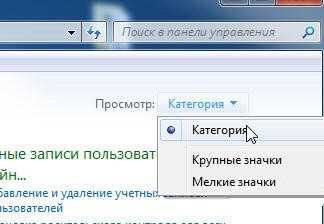
- Теперь переходим к разделу «Программы» и кликаем по ссылке «Удаление».
- Подождем пока сформируется перечень установленных приложений и находим Avira.
- Выделяем этот пункт и жмём на соответствующую кнопку сверху.
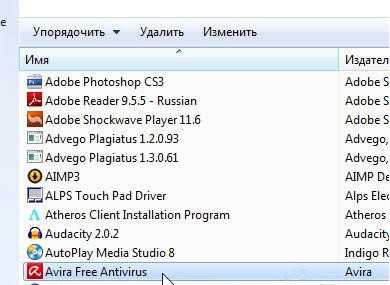
- Запустится мастер деинсталляции, пройдя все шаги которого Вы избавитесь от антивирусника.
- Перезапустите ПК для окончательной очистки.
Ну как, помогло?
100% рабочий метод
Если не удаляется стандартным путем, то есть процесс деинсталляции зависает или программа вообще не отображается в списке установленного софта, то следует пойти по иному пути. Кстати, данная инструкция взята с официального форума Авиры.
- Запускаем систему в безопасном режиме. Для этого сразу же после включения ПК нажимаем кнопку F8 и удерживаем ее пока на экране не появится такое меню:

- Когда ОС загрузится, следует зайти в «Проводник» и почистить вручную содержимое следующих папок на системном диске:
\ ProgramData \ Avira…\
\ Documents and Settings \ All Users \ Application Data \ Avira…\
- Если получаете отказ доступа («недостаточно прав для этого действия» или что-то подобное), следует изменить имя директории, а потом попробовать удалить еще раз.
- Возможно, указанные элементы окажутся скрытыми. Тогда нужно будет в панели управления перейти к разделу «Параметры папок». Откроется окно настроек, где следует кликнуть по вкладке «Вид» и снизу установить опцию отображения – «Показывать скрытые файлы…».
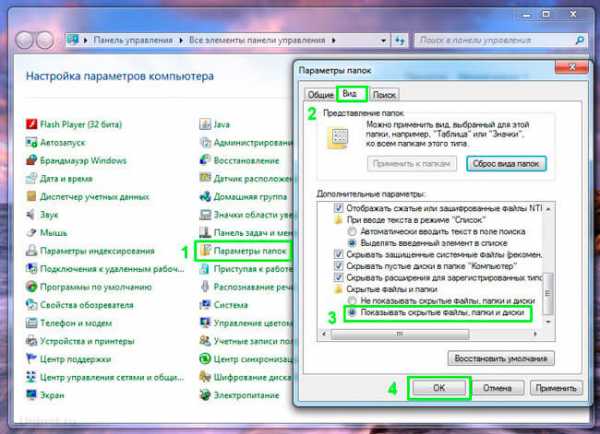
- Теперь необходимо скачать утилиту Avira RegistryCleaner (ссылка ведет на официальный сайт).
- Она не нуждается в инсталляции. Просто запускаете лаунчер и кликаете по кнопке «Scan for keys»:
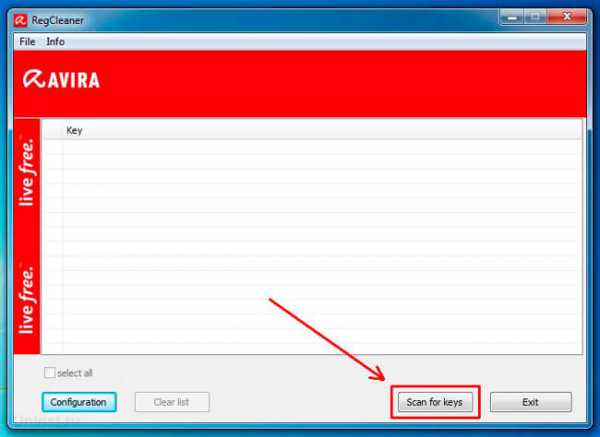
- Когда сканирование закончится, выделяете все найденные ключи и жмёте «Delete»:
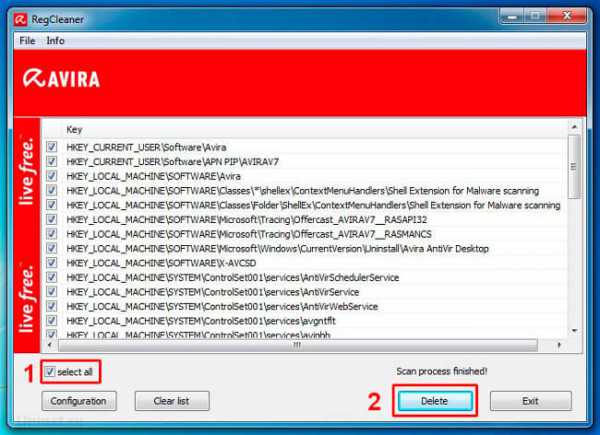
Вот и всё. Avira удалена. Но для полноценной очистки всех следов я советую выполнить проверку с помощью утилиты Cистем Спид Бустер (System Speed Booster). Она включает в себя множество полезных сервисов, которые не только устранят «мусор», но и оптимально настроят ОС в автоматическом режиме.
Помогла моя статья? Если нетрудно, поделитесь своим мнением в комментариях. Туда же можете писать свои вопросы по теме. По возможности отвечу всем и сразу!
С уважением, Виктор
it-tehnik.ru
Полное удаление антивируса Avira с компьютера
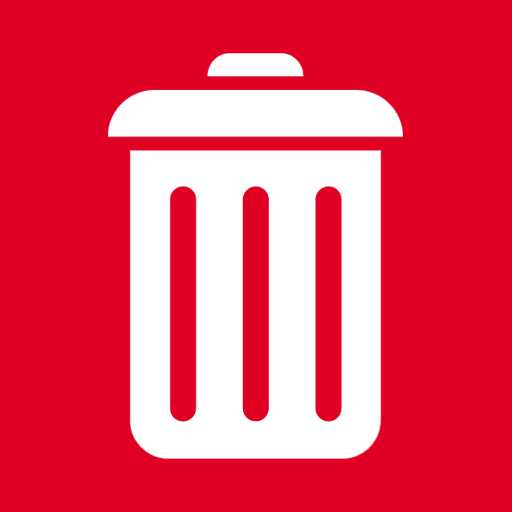
При удалении антивируса Авира, обычно не возникает проблем. А вот когда пользователь потом пытается установить друг защитник, то начинаются неприятные сюрпризы. Связано это с тем, что стандартный мастер Виндовс не может удалить все файлы программы, которые потом всячески мешают установке другой антивирусной системы. Посмотрим как можно полностью удалить Авиру с Виндовс 7.
Скачать Avira antivirus
Удаление встроенными инструментами Виндовс 7
1. Через меню «Пуск» переходим в окно удаления и изменения программ. Находим наш антивирус Авира.
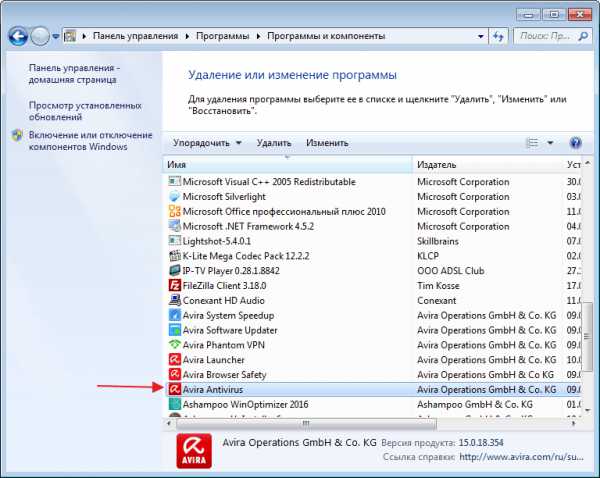
2. Нажимаем «Удалить». Приложение выдаст сообщение об угрозе безопасности. Подтверждаем намерение удалить антивирус Авира.
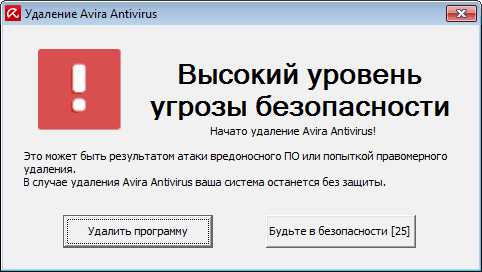
Этот этап деинсталляции окончен. Теперь перейдем к очистке компьютера от оставшихся файлов.
Очистка системы от лишних объектов
1. Я для выполнения данной задачи буду использовать инструмент Ashampoo WinOptimizer. Открываем «Оптимизацию в 1 клик». Ждем завершения проверки и нажимаем «Удалить».
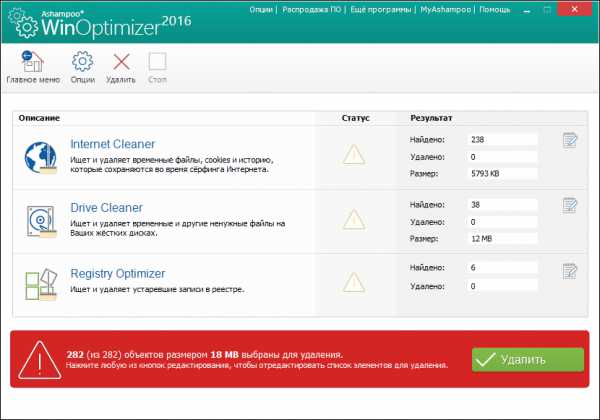
Вот так можно удалить Avira полностью с компьютера. Также вы можете воспользоваться специальной утилитой для удаления Авира.
Использование специальной утилиты Avira RegistryCleaner
1. Перегружаем компьютер и заходим в систему в безопасном режиме. Запускаем специальную утилиту Avira RegistryCleaner. Первое, что мы видим — это лицензионное соглашение. Подтверждаем.
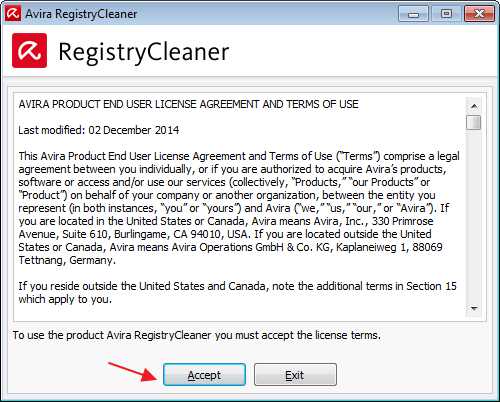
2. Затем утилита удаления Avira предложит выбрать продукт, который мы хотим удалять. Я выбрал все. И жмем «Remove».
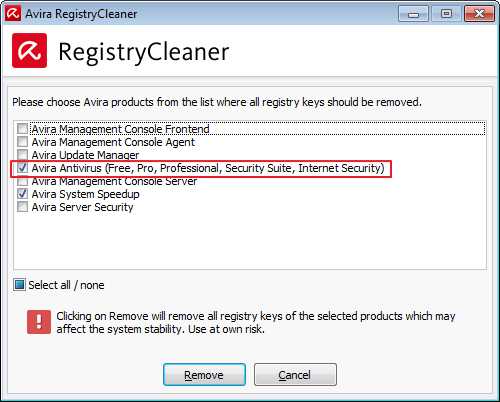
4. Если увидели такое предупреждение, значит вы забыли зайти в безопасный режим. Перегружаем компьютер и в процессе загрузки непрерывно нажимаем клавишу «F8». В открывшемся окне выбираем «Безопасный режим».
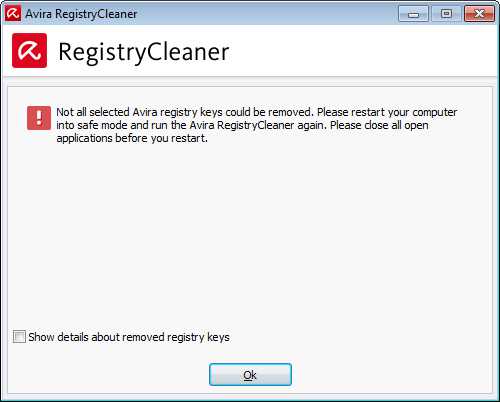
5. После удаления продуктов Авира проверяем список установленных программ. Две из них остались. Поэтому необходимо их чистить вручную. После рекомендую воспользоваться инструментом Ashampoo WinOptimizer.
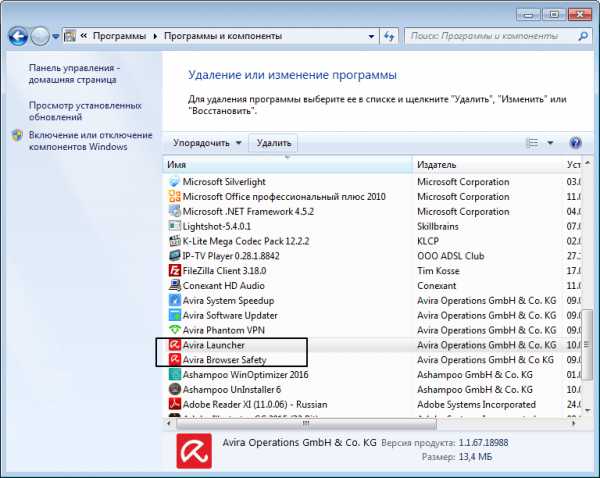
Обратите внимание, что программа Avira Launcher должна быть деинсталлирована в последнюю очередь. Она нужна для работы других продуктов Авира и просто удалить ее не получиться.
Мы рады, что смогли помочь Вам в решении проблемы.Опрос: помогла ли вам эта статья?
Да Нетlumpics.ru
Как удалить avira
Аvira – одна из топовых бесплатных антивирусных программ, созданных для защиты компьютеров и их содержимого. Она постоянно обновляется, является достаточно эффективным средством борьбы с вирусами и вредоносными ПО, имеет легкий и понятный интерфейс. Однако для тех, кто все же хочет ее удалить (при обновлении Аvira, ее переустановке или переходе на новый антивирус), мы расскажем, какими способами можно это сделать.
1
Для начала можно попробовать удалить антивирусную программу Аvira стандартными средствами с помощью windows. Для windows 7 процесс удаления следующий: через «Пуск» переходим в раздел «Панель управления», а из него – в «Программы». Здесь находим «Программы и компоненты», где в списке установленных программ находим нужную нам, то есть Аvira. Кликаем по ней и жмем виртуальную кнопку «Удалить». Далее подтверждаем удаление и активацию брандмауэра ОС, а после окончания процесса удаления – и перезагрузку компьютера.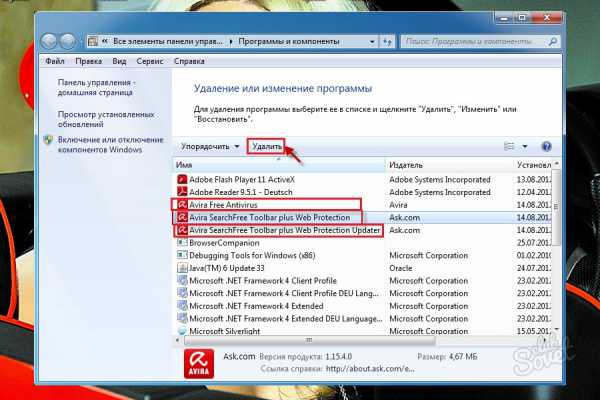
2
Если у вас установлена windows ХР, способ удаления Аvira немного отличается. В этом случае также через «Пуск» переходим в «Настройки», а из них – в «Панель управления». В «Панели управления» находим раздел «Установка и удаление программ». Далее процесс проходит по аналогии с удалением Аvira в windows.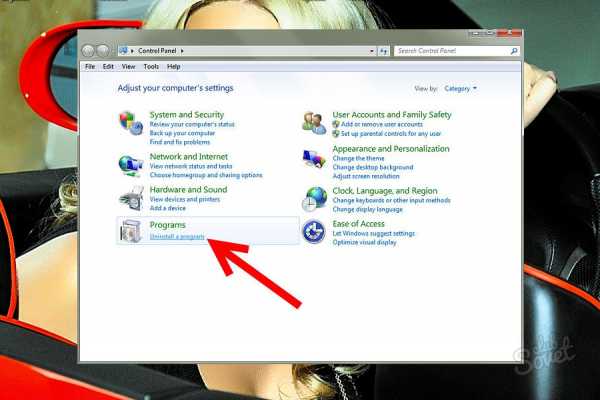
3
Для того, чтобы удалить антивирусную программу Аvira в windows 8, переходим в меню быстрого доступа. Для этого кликаем мышкой (правой кнопкой) внизу начального экрана (в левом углу) или используем комбинацию клавиш «windows + х». Из меню быстрого доступа переходим в раздел «Программы и компоненты». В этом разделе находятся все установленные на устройстве программы, в том числе и нужная нам Аvira. Находим ее и удаляем аналогично уже описанным выше операционным системам windows 7 и windows ХР.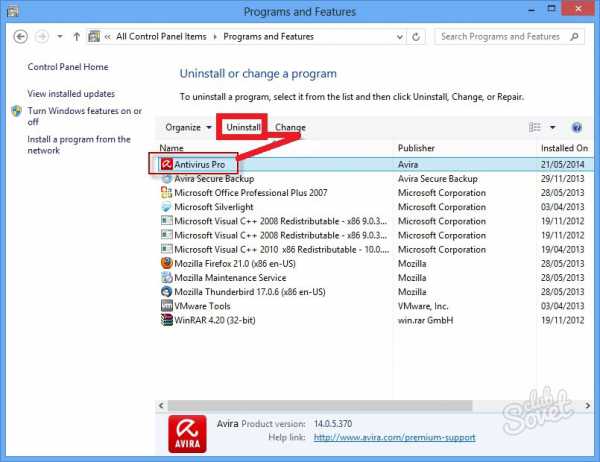
4
Удаление антивируса Авира с помощью windows – процедура простая, но она не обеспечивает полного удаления продукта. С этим может справиться только специальная программа. К примеру — Avira RegistryCleaner. Скачиваем ее, распаковываем в папку с одноименным названием. Далее открываем и, кликнув по файлу RegCleaner.exe, приводим программу в действие. В результате проведенных действий откроется главное окно указанной программы, где нам будет нужна кнопка «Skan for keys». Жмем на нее, запуская сканирование устройства. В процессе сканирования Avira RegistryCleaner находит «пропущенные» деинсталлятором windows записи, а нам остается их только выделить. Отмечаем галочкой «Select all» и завершаем процесс нажатием «Delete». Затем подтверждаем процедуру удаления, кликнув «Да» на запрос системы.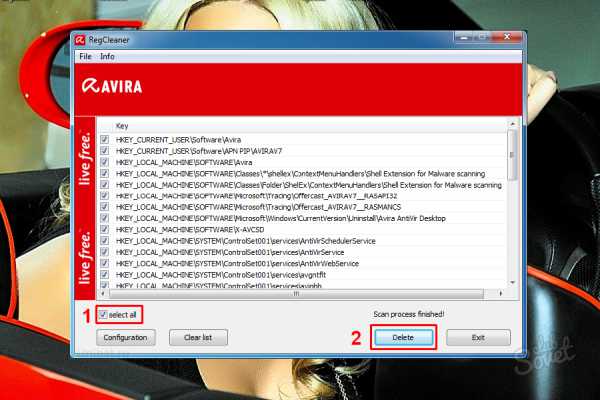
5
Отдельно остановимся на процессе удаления в реестре ключа после использования тестовой версии Аvira. Для этого через «Пуск» запускаем редактор реестра путем ввода «regedit.exe» и нажатия клавиши «Enter». Затем находим папку «HKEY_LOCAL_MACHINE», в ней папку «SOFTWARE» и там – папку «Classes». Здесь нам нужен файл {80b8c23c-16e0-4cd8-bbc3-cecec9a78b79}, удаление которого и завершит процесс полного удаления Аvira.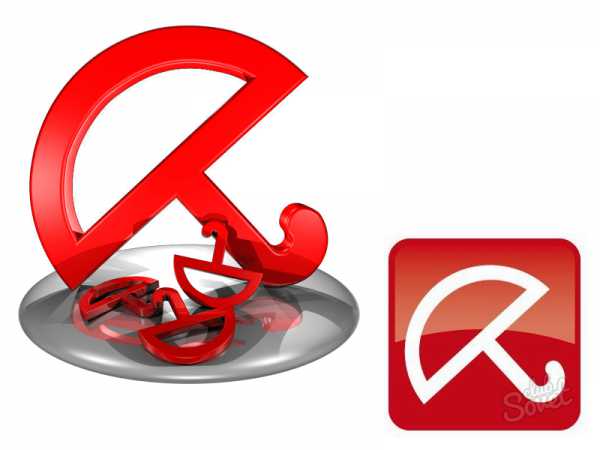
Выполнив все описанные нами действия, вы можете быть уверены в том, что антивирусная программа Аvira полностью удалена с вашего компьютера. В качестве визуального дополнения к статье представляем вам видео инструкцию по удалению Аvira.
SovetClub.ru